HOE DE SONY ERICSSON XPERIA NEO UPGRADE UPDATE tot en met 2.3.4 PEPERKOEK
Een nieuwe update tot en met 2.3.4 Gingerbread Sony Ericsson Xperia Neo is nu beschikbaar.
Deze speciale wereldwijde update is nu vrijgegeven een maand voor de beloofde en alle neo eigenaren zijn er erg blij mee.
Volgens de ontwikkelaars is er geen specifieke nota over dit update die goed werkt op mobiele netwerk blokkering. Maar ook andere gebruikers beschikbaar Xperia Neo kan volledig gebruik maken van deze update op je telefoon.
# # Nou kenmerken van deze update 2.3.4 voor de Xperia Neo peperkoek zijn: -
Betere gebruikersinterface.
Gtalk video-ondersteuning.
Feature screen capture op een eenvoudige manier.
De beste camera functies zoals 3D-scène en 3D-visualisatie van 2D-beelden gevangen.
Swype-toetsenbord dat het typen verbetert.
Het waarderen van Facebook-applicatie en stabiliteit fixes.
Langere levensduur van de batterij tot 5-10%.
Deze update zal uw telefoon niet is geworteld.
Dit is een officiële update van alleen voor de Xperia Neo.
Dus, we zullen onze neo Xperia Gingerbread update naar 2.3.4 op een eenvoudige manier. Lees verder onder-
# 1 Bereid de telefoon
Lees deze handleiding aandachtig door en volg de stappen in elke
Het krijgen van Uw Android-telefoon voordat u een upgrade firmware
# 2 Download de benodigde bestanden
Sony Ericsson flash-tools.
Gingerbread 2.3.4 update-bestand.
# 3 Procedure voor het Gingerbread Xperia Neo te installeren
Eerst lopen FlashTool_0.2.9.1.exe Extraire en klikt, wordt het uit te pakken een aantal bestanden in dezelfde map waar je FlashTool_0.2.9.1.exe
Nu halen "XperiaNEO_MT15i_4.0.1.A.0.283_AAD_2.3.4_Global.zip" [Password = androidadvices.com]
U beschikt over een bestand met de naam "MT15i_4.0.1.A.0.283_Global.ftf." Kopieer nu dit bestand naar de map "firmware" in de map flashtools.
Let op: - Wijzig de standaard bestandsnaam.
Nu beginnen met het programma knipperen door te dubbelklikken op "X10FlashTool.exe."
Hier klikt u gewoon op de "Flash"-knop.
Dit opent een doos waar je de firmware-bestand gekopieerd. Klik nu op "OK" om te bevestigen.
Zet de telefoon uit.
sluit deze aan op pc, instandhouding van de belangrijkste terug.
Pas na het draaien ziet u flash-tools zullen de upgrade te starten, dat zal enige tijd duren. Tijdens dit proces flashtools niet sluiten of los te koppelen van de telefoon. Als flashtools vragen u iets anders, dan gewoon accepteren.
Nu, wanneer de flitser is voltooid, zal het programma knipperen een bericht naar de USB-kabel te verwijderen van de PC.
Verwijder nu de USB-kabel en wachten om automatisch opnieuw opstarten. Duurt ongeveer 10 minuten.
In het geval als de telefoon zit vast in het midden van het upgrade proces, dan gewoon herhaalt het hele proces vanaf het begin.
Deze speciale wereldwijde update is nu vrijgegeven een maand voor de beloofde en alle neo eigenaren zijn er erg blij mee.
Volgens de ontwikkelaars is er geen specifieke nota over dit update die goed werkt op mobiele netwerk blokkering. Maar ook andere gebruikers beschikbaar Xperia Neo kan volledig gebruik maken van deze update op je telefoon.
# # Nou kenmerken van deze update 2.3.4 voor de Xperia Neo peperkoek zijn: -
Betere gebruikersinterface.
Gtalk video-ondersteuning.
Feature screen capture op een eenvoudige manier.
De beste camera functies zoals 3D-scène en 3D-visualisatie van 2D-beelden gevangen.
Swype-toetsenbord dat het typen verbetert.
Het waarderen van Facebook-applicatie en stabiliteit fixes.
Langere levensduur van de batterij tot 5-10%.
Deze update zal uw telefoon niet is geworteld.
Dit is een officiële update van alleen voor de Xperia Neo.
Dus, we zullen onze neo Xperia Gingerbread update naar 2.3.4 op een eenvoudige manier. Lees verder onder-
# 1 Bereid de telefoon
Lees deze handleiding aandachtig door en volg de stappen in elke
Het krijgen van Uw Android-telefoon voordat u een upgrade firmware
# 2 Download de benodigde bestanden
Sony Ericsson flash-tools.
Gingerbread 2.3.4 update-bestand.
# 3 Procedure voor het Gingerbread Xperia Neo te installeren
Eerst lopen FlashTool_0.2.9.1.exe Extraire en klikt, wordt het uit te pakken een aantal bestanden in dezelfde map waar je FlashTool_0.2.9.1.exe
Nu halen "XperiaNEO_MT15i_4.0.1.A.0.283_AAD_2.3.4_Global.zip" [Password = androidadvices.com]
U beschikt over een bestand met de naam "MT15i_4.0.1.A.0.283_Global.ftf." Kopieer nu dit bestand naar de map "firmware" in de map flashtools.
Let op: - Wijzig de standaard bestandsnaam.
Nu beginnen met het programma knipperen door te dubbelklikken op "X10FlashTool.exe."
Hier klikt u gewoon op de "Flash"-knop.
Dit opent een doos waar je de firmware-bestand gekopieerd. Klik nu op "OK" om te bevestigen.
Zet de telefoon uit.
sluit deze aan op pc, instandhouding van de belangrijkste terug.
Pas na het draaien ziet u flash-tools zullen de upgrade te starten, dat zal enige tijd duren. Tijdens dit proces flashtools niet sluiten of los te koppelen van de telefoon. Als flashtools vragen u iets anders, dan gewoon accepteren.
Nu, wanneer de flitser is voltooid, zal het programma knipperen een bericht naar de USB-kabel te verwijderen van de PC.
Verwijder nu de USB-kabel en wachten om automatisch opnieuw opstarten. Duurt ongeveer 10 minuten.
In het geval als de telefoon zit vast in het midden van het upgrade proces, dan gewoon herhaalt het hele proces vanaf het begin.
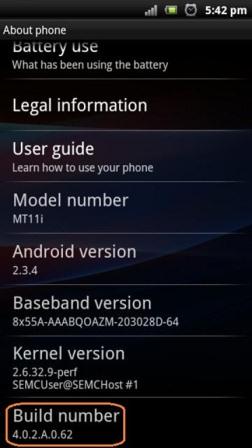

Comments
Post a Comment
Share Your Views